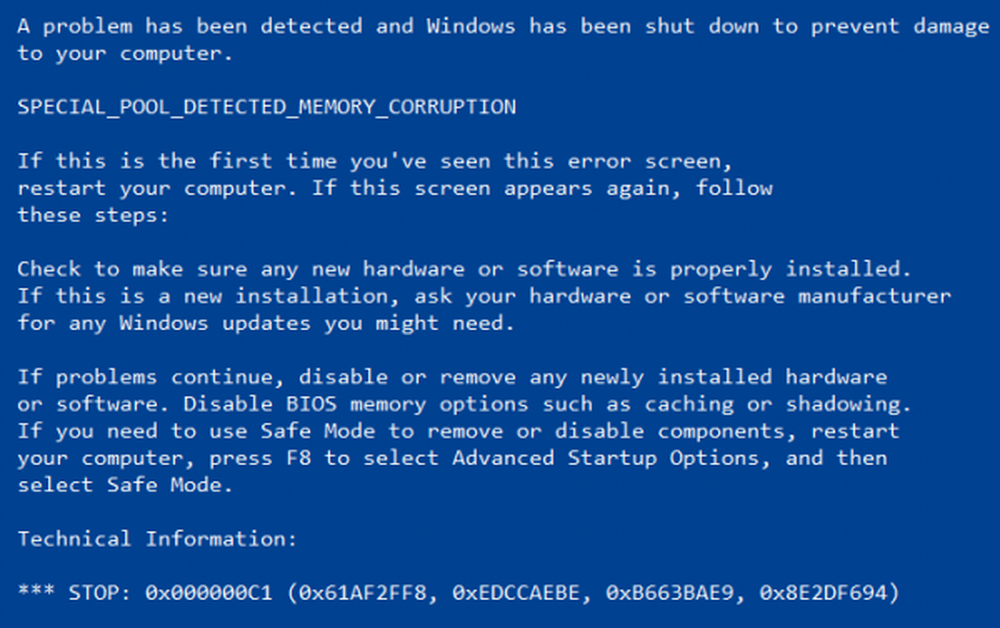Specificați un plan personalizat de alimentare activă și forțați Windows să îl utilizeze
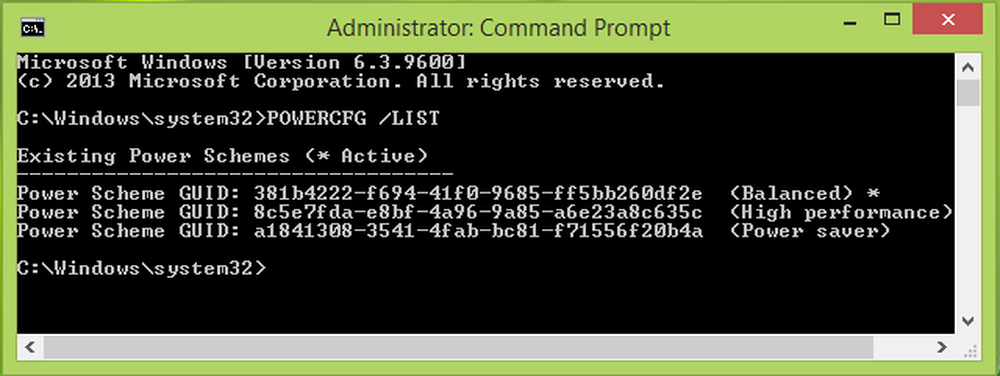
Cu toții folosim diferite tipuri de planuri de putere pe sistemul nostru în funcție de cerințele noastre. Când vom viziona filme sau vom juca jocuri pe sistemul nostru vom alege planul de putere de înaltă performanță și când vom economisi bateria pentru utilizare îndelungată, vom folosi Power Saver.
Dacă luați în considerare un sistem multi-utilizator, este posibil să existe scenariul atunci când selectați un plan de alimentare pe care îl considerați util și în absența dvs. altcineva care a folosit sistemul a schimbat planul de alimentare pe care îl consideri distructiv. Într-un astfel de caz, a devenit necesară introducerea unei restricții pentru modificarea planurilor de alimentare de către alții în sistemul dvs..
Forțați Windows să utilizeze planul de alimentare specific

În acest articol, vă vom arăta modul de a forța ferestre să utilizați o schemă de alimentare specifică, astfel încât utilizatorii să nu poată modifica planul de alimentare activă din setările normale. Practic, această restricție poate fi aplicată utilizând Editor de politici locale pentru grupuri. Această metodă funcționează pentru Windows Vista Și mai târziu ferestre ediții. Iată cum puteți restricționa utilizatorul să schimbe planul de alimentare activă:
Specificați un plan personalizat de alimentare activă
1. Deschis comanda administrativă de comandă. Tip POWERCFG / LIST și lovit introduce pentru a obține lista schemelor de putere disponibile; aici * implică un plan activ. Vă rugăm să notați în jos GUID pentru planul pe care doriți să îl setați ca un plan specific.
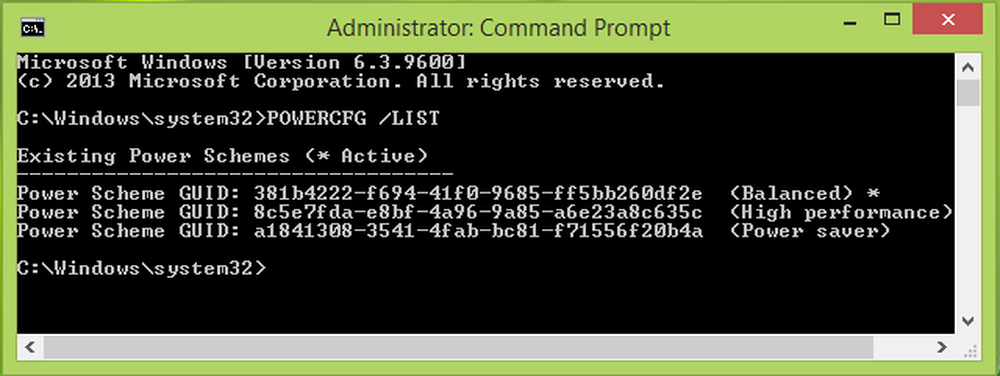
2. presa Windows Key + R combinație, tip pus gpedit.msc în Alerga caseta de dialog și lovit introduce pentru a deschide Editor de politici locale pentru grupuri.

3. În panoul din stânga, navigați aici:
Configurarea calculatorului -> Șabloane de administrare -> Sistem -> Gestionare a energiei

4. În panoul din partea dreaptă a ferestrei de mai sus, faceți dublu clic Specificați un plan personalizat de alimentare activă care este Neconfigurat implicit pentru a obține acest lucru:

5. În fereastra de mai sus, faceți clic în primul rând Activat și apoi în Opțiuni secțiune, introduceți Planul personalizat al energiei active (GUID) de la care am copiat pasul 1. Clic aplica urmat de O.K. Puteți închide Editor de politici locale pentru grupuri acum. Acum, dacă încercați să setați manual schemele de alimentare făcând clic pe pictograma bateriei din zona de notificare a barei de activități, nu veți putea face acest lucru:

Sper că veți găsi sfat util.
Aceste articole legate de putere vă pot interesa:- Cum se configurează setările și opțiunile planului de alimentare Windows 8
- Schimbați ce face butonul de alimentare atunci când îl apăsați în Windows 8 | 7
- Extindeți durata de viață a bateriei laptopului; remediați problemele legate de consumul de energie cu Power Troubleshooter
- Diferența dintre somn, hibernare hibrid și hibernare în Windows 7 8
- Schimbarea notificărilor nivelului scăzut al acumulatorului în Windows 7 | 8.